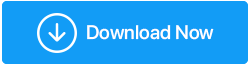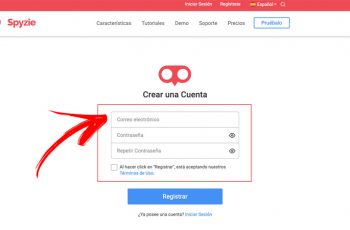Minecraft es un increíble juego de aventuras que tiene muchas modificaciones para agregar ciertos cambios que hacen que el juego de Minecraft sea más divertido. Pero no es fácil obtener estos Mods y si se pregunta cómo descargar mods para Minecraft Java de forma gratuita, esta guía lo ayudará con pasos rápidos y sencillos.
Como descargar mods para Minecraft.
Contenidos
Hay 5 pasos para agregar mods a Minecraft, y puedes omitir cualquier paso que ya hayas completado. Estos son los pasos para instalar mods en Minecraft.
Lea también: Cómo reparar el error 500 del servidor interno de Minecraft Realms
Paso 1: Instala Java en tu PC
Las modificaciones requieren que Java funcione junto con Minecraft y así es como puedes instalar Java:
1. Navegue a la Sitio oficial de Java
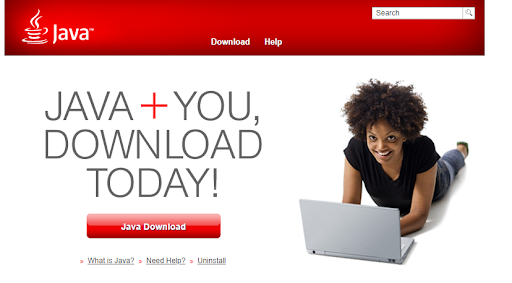
2. Haga clic en el botón de descarga de Java en el centro de la pantalla.
3. Siga las instrucciones online para completar el proceso de instalación.
Paso 2: Descargar/Instalar Minecraft Forge
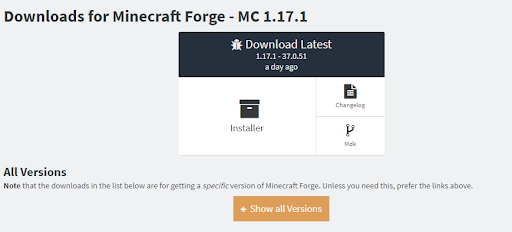
Minecraft Forge es una interfaz de programación de aplicaciones que facilita mucho el proceso de creación y verificación de mods. Estos son los pasos para descargar:
1. Abra cualquier navegador y vaya a la oficial ubicación en Internet.
2. Haga clic en el botón Instalador.
3. Se cargará una nueva página web, donde tienes que hacer clic en el botón SALTAR en la esquina superior derecha.
4. Ahora haga clic en el botón Guardar y seleccione la ubicación donde desea instalar.
5. Haga doble clic en el archivo descargado y marque Instalar cliente seguido de Aceptar.
Esto iniciará el proceso de instalación y esperará hasta que se complete.
Lea también: ¿Cómo arreglar Minecraft atascado en la pantalla de carga?
Paso 3: archivos de copia de seguridad
Muchos jugadores de Minecraft han agregado Mod y este proceso es bastante seguro, pero se recomienda encarecidamente hacer una copia de seguridad del archivo .jar de Minecraft. Aquí están los pasos:
1. Presione Windows + R para abrir la ventana EJECUTAR y escriba el siguiente comando seguido de la tecla Intro.
%appdata%.Minecraft
2. Localice el archivo Minecraft.jar en la carpeta abierta y selecciónelo.
3. Haga clic con el botón derecho y seleccione Copiar en el menú contextual.
4. Salga de esta carpeta y cree una nueva carpeta en su escritorio y pegue este archivo como copia de seguridad.
Paso 4: Descargar mods
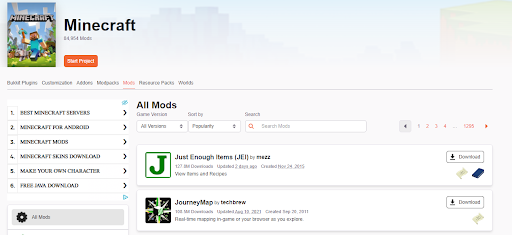 Imagen: Forja maldición
Imagen: Forja maldición
Después de hacer una copia de seguridad de tus archivos de Minecraft, es hora de descargar Minecraft Mods. Asegúrese de que las modificaciones que descargó provengan de fuentes confiables y confiables y que sean compatibles con Forge. Algunos de los sitios más populares son:
Lea también: ¿Minecraft va lento? Cómo acelerar Minecraft en tu Mac
Paso 5: Agregar modificaciones
El último paso en el proceso de instalación de mods en Minecraft Java es copiar y pegar los mods en la carpeta de Minecraft.
1. Presione Windows + R para invocar el cuadro EJECUTAR.
2. Introduzca el siguiente comando en el cuadro de texto seguido de Aceptar.
%appdata%.Minecraft
3. Se abrirá una nueva carpeta en la ventana del Explorador de archivos donde debe pegar el archivo mod .jar o .zip que descargó en el Paso 4.
4. Abra la aplicación Minecraft y asegúrese de que Forge esté activo.
5. Presiona el botón Reproducir y el Mod se agregará automáticamente a tu juego.
Lea también: Cómo solucionar la imposibilidad de conectarse al mundo en Minecraft
Consejo adicional para disfrutar de Minecraft Java con mods
Muchos jugadores se han quejado de problemas de retraso después de agregar modificaciones a Minecraft. La solución más exitosa a este problema, como recomiendan los expertos en los foros de juegos, es actualizar los controladores de tu PC. Esto se puede hacer usando un software de actualización de controladores de terceros, como Advanced Driver Updater. Estos son los pasos para usar esta aplicación:
- Paso 1: descargue e instale Advanced Driver Updater haciendo clic en el botón Descargar:
- Paso 2: después de la instalación, inicie el software y haga clic en el botón Iniciar escaneado ahora.
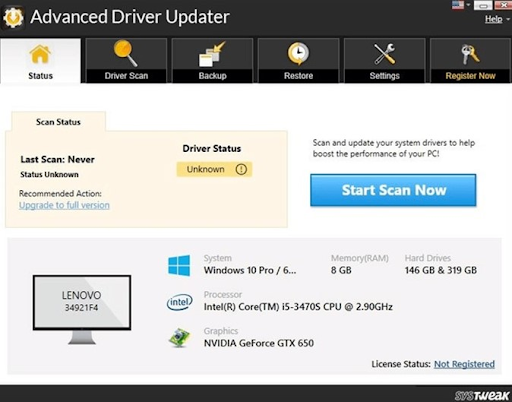
- Paso 3: una vez que se completa el escaneo, aparecerá una lista de anomalías del controlador en la pantalla. Seleccione los controladores que desea actualizar (controlador de gráficos y de red) de la lista y haga clic en el botón Actualizar controlador junto a ellos.
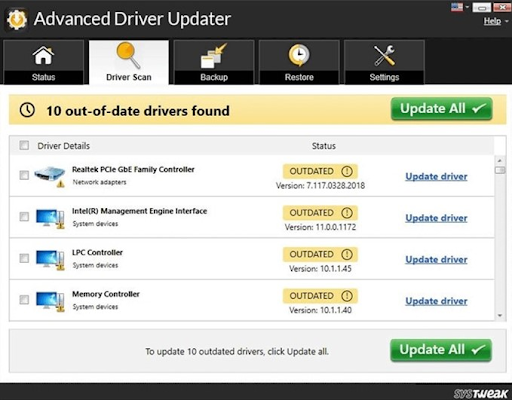
Paso 4: Espere a que se complete el proceso y reinicie su PC para que los cambios surtan efecto.
La última palabra sobre cómo descargar mods para Minecraft: consejos para 2021
Minecraft es un juego emocionante que se puede hacer más divertido agregando diferentes Mods. Sin embargo, debe asegurarse de que estas modificaciones se hayan descargado de una fuente segura y protegida. Esta guía explica todos los pasos para una instalación exitosa de mods en tu carpeta de Minecraft.
Síguenos en las redes sociales – Facebook, Instagramy YouTube. Para cualquier pregunta o sugerencia, háganoslo saber en la sección de comentarios a continuación. Nos encantaría ponernos en contacto con usted con una solución. Publicamos regularmente consejos y trucos, junto con respuestas a problemas comunes relacionados con la tecnología.